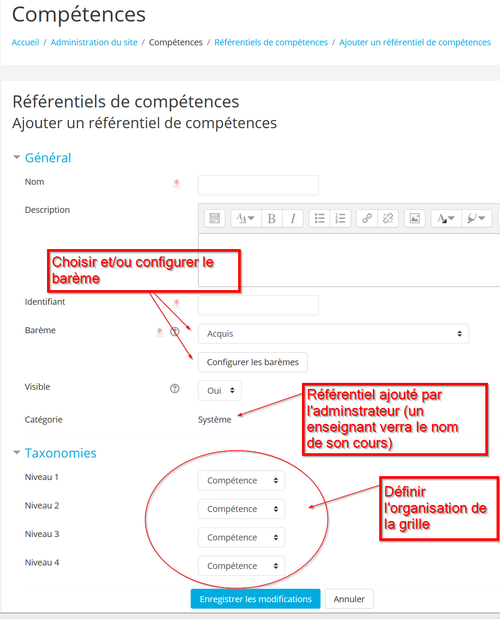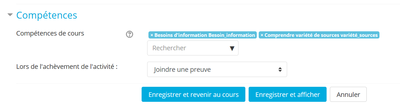« Outils compétences dans Moodle » : différence entre les versions
| Ligne 94 : | Ligne 94 : | ||
Ajouter une compétence à une activité | Ajouter une compétence à une activité | ||
* | * Choisir une activité | ||
* Choisir <code>Paramètres</code> (dans le menu de la roue à droite). | |||
* Ensuite dans la page "Modification .....", vous trouverez un une section "Compétences" en bas de la page. | |||
* Vous pouvez identifier une ou plusieurs compétences et ensuite déterminer ce qui se passe lors de l'achèvement de l'activité. | |||
[[Fichier:Moodle-3-competences-3.png|400px|vignette|néant|Associer une compétence à une activité Moodle]] | |||
== Suivi de compétences dans un cours == | == Suivi de compétences dans un cours == | ||
Version du 6 avril 2017 à 13:11
Cet article est une ébauche à compléter. Une ébauche est une entrée ayant un contenu (très) maigre et qui a donc besoin d'un auteur.
Introduction
Cette contribution vise à décrire les divers outils pour gérer les compétences dans Moodle 3.2 (ou plus récent). Les illustrations utilisent le thème par défaut "Boost" et qui est moins mauvais que le thème par défaut utilisé dans les versions antérieures. La navigation et l'emplacement de fonctionnalités reste toujours aussi difficile, par contre l'écran est mieux utilisé. C'est déjà cela de gagné .....
Administration du site
Dans le "menu" de l'administration du site on peut gérer:
- Les référentiels (grilles) de compétences (définition, importation d'un fichier d'échange, exportation)
- Leur utilisation dans des plans de formation
Droits:
Les enseignants ne semblent pas avoir le droit de définir des grilles de compétences. Ils peuvent soit (a) demander qu'un administrateur les définissent à leur place (b) que les droits soient changés ou (c) utiliser des simples "objectifs d'apprentissage" que l'on peut définir dans le menu "paramètres" (petite roue à droite) pour chaque cours.
Changement de droits au niveau du système (désolé, je ne me souviens plus des détails):
- Naviguer vers Administration du site -> Utilisateurs -> Permissions -> Définition des rôles -> Enseignants
- Vous devriez voir: Affichage de la définition du rôle « Enseignant »
- Chercher "compétences" et "plans de formation" dans la page et tout autoriser, par exemple:
| Commenter une compétence utilisateur moodle/competency:usercompetencycomment | Autoriser Défaut : Non défini |
|---|---|
| Commenter une de ses propres compétences utilisateur moodle/competency:usercompetencycommentown | Autoriser Défaut : Non défini |
| Demander la validation d'une compétence utilisateur moodle/competency:usercompetencyrequestreview | Autoriser Défaut : Non défini |
| Demander la validation d'une de ses propres compétences utilisateur moodle/competency:usercompetencyrequestreviewown | Autoriser Défaut : Non défini |
| Consulter une compétence utilisateur | Autoriser |
| Valider une compétence utilisateur moodle/competency:usercompetencyreview | Autoriser Défaut : Non défini |
| ..... | |
| Gérer les référentiels de compétences (moodle/competency:competencymanage) | |
| Consulter les référentiels de compétences (moodle/competency:competency) |
Attention: Il faut bien chercher dans la page, et il y a plusieurs endroits à changer. Évidemment si vous gérez un grand système avec des dizaines ou des centaines d'enseignants il faut probablement être un peu restrictif et demander aux enseignants de soumettre des propositions ....
Définition d'une grille de compétence
Avant de se lancer dans la définition d'une grille, il faut (a) clarifier la notion de compétence et ensuite (b) déterminer une organisation hiérarchique qui a un sens dans votre contexte. Par exemple, nous définissions une compétence comme une combinaison de savoirs, de savoirs-faire, d'attitudes et d'actions. Donc la capacité (observable) de quelqu'un de répondre à une classe plus ou moins large de situations. Exemples:
- Suivre un enseignement à distance
- Avoir une conversation en Anglais
- Modéliser un système
- Gérer son ordinateur personnel
- Installer et configurer un portail
- Travailler dans un pays ayant une culture différente
On peut distinguer entre compétences et sous-compétences (dimensions) et chaque a des niveaux qu'il faut décrire et opérationnaliser avec des indicateurs.
Afficher l'outil de définition
Administrateurs: Naviguer vers Administration du site -> Compétences -> Référentiels de compétences
Enseignants (ayant la permission): Cliquer sur compétences dans votre cours (menu de gauche), ensuite en bas de l’écran suivre le lien Gérer les compétences et les références
Vous devriez voir un bouton Ajouter un référentiel de compétences et il faut remplir 2 sections (Général) et "taxonomies".
Définir le barème
Il est crucial de choisir un bon barème. On suggère des valeurs simples, soit:
- acquis / pas acquis
- acquis / en voie d'acquisition / pas acquis
La section taxonomies
Maintenant il est important de penser à l'organisation du référentiel. Moodle vous permet de définir 4 niveaux et y associer des "catégories taxonomiques". En gros, Moodle vous laisser organiser votre référentiel de différents façons.
Par exemple
- (Sous-compétence) au niveau 1
- Niveau (par exemple année d'étude) au niveau 2
- Indicateurs au niveau 3.
Ajouter une compétence à un cours ou à une activité de cours
Ajouter une compétence à un cours:
- Permet de globalement juger l'atteinte d'une compétence des participants
- Dans le menu à gauche, sélectionner compétences, ensuite choisir une grille de compétences, ensuite une élément spécifique de la grille (sous-compétence, niveau, indicateur, etc.)
Ajouter une compétence à une activité
- Choisir une activité
- Choisir
Paramètres(dans le menu de la roue à droite). - Ensuite dans la page "Modification .....", vous trouverez un une section "Compétences" en bas de la page.
- Vous pouvez identifier une ou plusieurs compétences et ensuite déterminer ce qui se passe lors de l'achèvement de l'activité.
Suivi de compétences dans un cours
- Afficher la page
Administration du cours. Elle est difficile à trouver: Cliquer sur la "roue" (paramètres) à droite, puisPlus .... - Ensuite:
Rapports,Rapport des compétences